Windows maakt bij het installeren van software, het installeren van een stuurprogramma en bij bepaalde Windows-update een Windows herstelpunt aan. Een Windows herstelpunt bevat alle bestanden en mappen.
Als u een Windows herstelpunt terug gaat zetten dan kunt u in Windows kiezen om een volledig herstelpunt terug te zetten. Het is standaard in Windows niet mogelijk om alleen een bepaald bestand of een bepaalde map terug te zetten.
Een herstelpunt in Windows heet ook wel een Shadow Copy of Schaduwkopie. Er bestaat software die deze Shadow Copy of een Windows herstelpunt kan openen. Het is dus mogelijk om met deze software een specifiek bestand of map te herstellen en terug te zetten.
Meld u dan aan voor onze nieuwsbrief.
Schaduwkopieën zijn een concept dat voor het eerst werd geïntroduceerd in Windows Server 2003. Het werkt doordat Windows periodiek het systeem doorzoekt en op zoek gaat naar bestandswijzigingen sinds de laatste doorzoeking en de wijzigingen vastlegt. Deze wijzigingen worden geïndexeerd en op elkaar gestapeld, waardoor een geschiedenis van het bestand of de map ontstaat.
Dit proces werd vervolgens toegevoegd aan het Windows Vista besturingssysteem onder de functie Systeemherstel, waar het tot op de dag van vandaag wordt gebruikt. De technologie is de basis van de functionaliteit van de vorige Windows-versies.
Een bepaald bestand of map terugzetten uit een Windows herstelpunt is handig als u bijvoorbeeld een bestand per ongeluk heeft gewist of heeft overschreven. Dit is hoe u een bestand of map kunt herstellen uit een Windows herstelpunt met ShadowExplorer.
Specifieke bestanden herstellen uit een Windows herstelpunt
Om te beginnen dient u een Windows herstelpunt beschikbaar te hebben. U dient dus eerst te controleren of er een Windows herstelpunt is aangemaakt in Windows.
Als er een Windows herstelpunt beschikbaar is download dan ShadowExplorer naar uw computer. Installeer ShadowExplorer door de installatieprocedure te volgen.
Als u ShadowExplorer heeft geïnstalleerd en geopend dan ziet u aan de linkerzijde bovenin een datum om te selecteren. Dit zijn aangemaakte herstelpunten waaruit u bestand(en) of map(pen) kunt selecteren.
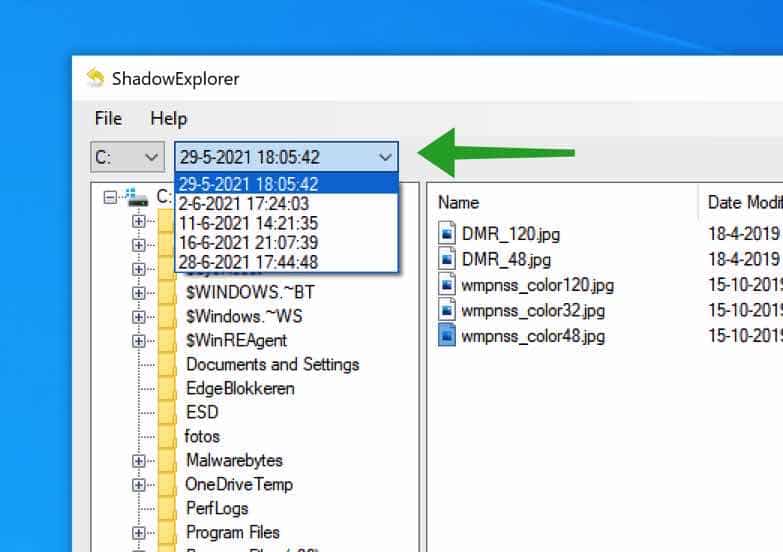
U selecteert hier de gewenste datum. Daarna ziet u ook aan de linkerzijde de C schijf. Deze klapt u open en gaat naar de locatie waar het bestand of de map zich bevind die u wenst terug te zetten uit het Windows herstelpunt.
Klik daarna in het rechtervenster met de rechtermuisknop op het bestand of map die u wenst te herstellen. Klik op Export.
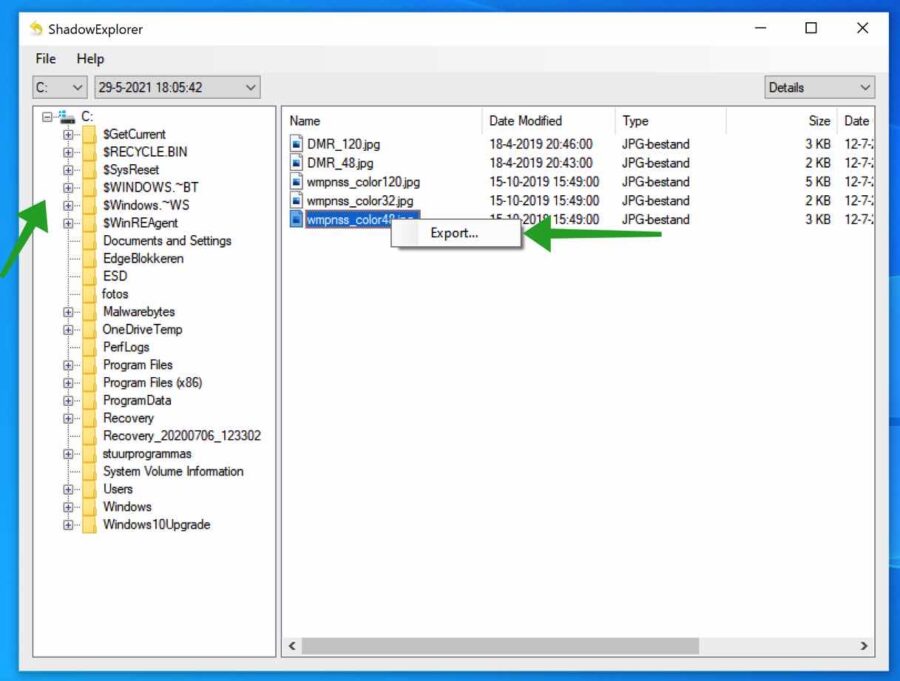
Er wordt nu een nieuw venster geopend met de locatie waar u het bestand uit het herstelpunt wilt opslaan. Selecteer een locatie. Op deze locatie vind u nu een kopie van het bestand of de map.
Ik hoop u hiermee geholpen te hebben. Bedankt voor het lezen!

Help mee
Mijn computertips zijn gratis en bedoeld om andere mensen te helpen. Door deze pc-tip te delen op een website of social media, helpt u mij meer mensen te bereiken.Overzicht met computertips
Bekijk ook mijn uitgebreide overzicht met praktische computertips, overzichtelijk gesorteerd per categorie.Computerhulp nodig?
Loopt u vast met uw pc, laptop of software? Stel uw vraag op ons computerforum en krijg gratis computerhulp van ervaren leden en experts.